
في كل مرة تفتح فيها تطبيق Microsoft Office ، يجب عليك الانتظار حتى تختفي شاشة البداية. إذا كنت تريد أن يذهب هذا بعيدًا ، فإليك كيفية تعطيل شاشة بدء التشغيل.
ملاحظة: نظرًا لأننا نقوم بإنشاء اختصار ، فسيؤدي ذلك إلى تعطيل شاشات البداية فقط عند إنشاء مستند جديد ، ولكن لن يتم تعطيله عند فتح مستند بالنقر المزدوج فوقه.
يفترض هذا الدليل أن لديك الإصدار x86 منتم تثبيت Office 2010 على إصدار x64 من Windows. ومع ذلك ، إذا كان التكوين مختلفًا ، يمكنك العثور على الملفات لإنشاء اختصارات إليها في المواقع التالية:
إلى x86 مكتب على ويندوز x86
جيم: برنامج FilesMicrosoft OfficeOffice14
إلى x64 مكتب على ويندوز x64
جيم: برنامج FilesMicrosoft OfficeOffice14
فقط تذكر إذا كانت ثنائياتك في موقع مختلف ، فلا يجب أن تنسَ إضافة مفتاح التبديل إلى نهاية الاختصار أو أنه لن يعمل

كلمة
انقر بزر الماوس الأيمن على سطح المكتب واختر جديدًا ، ثم انقر فوق اختصار.

الآن قم بلصق التالي في مربع الموقع ثم انقر فوق التالي.
"C: ملفات البرنامج (x86) Microsoft OfficeOffice14WINWORD.EXE" / q

الآن اسم الاختصار الخاص بك وانقر فوق "إنهاء".

تفوق
انقر بزر الماوس الأيمن على سطح المكتب واختر جديدًا ، ثم انقر فوق اختصار.

الآن قم بلصق التالي في مربع الموقع ثم انقر فوق التالي.
"C: ملفات البرنامج (x86) Microsoft OfficeOffice14EXCEL.EXE" / e
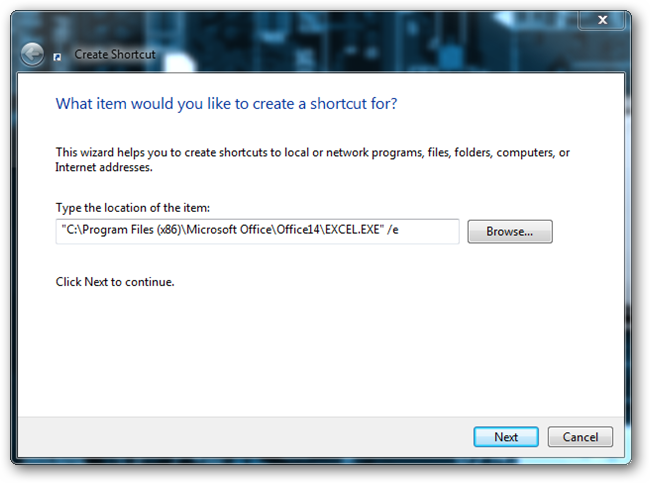
الآن اسم الاختصار الخاص بك وانقر فوق "إنهاء".
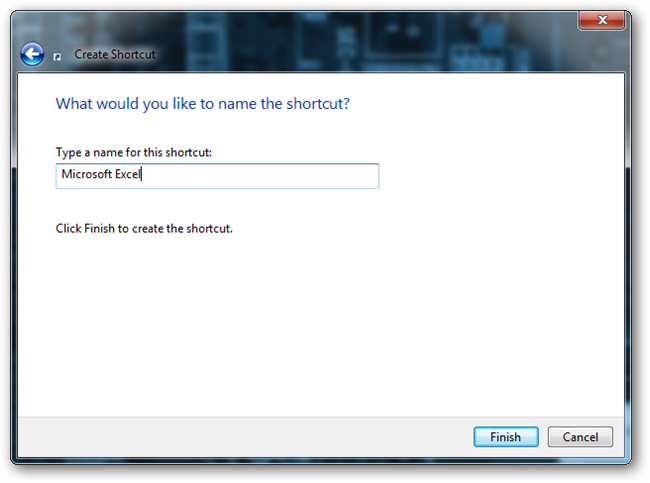
عرض تقديمي
انقر بزر الماوس الأيمن على سطح المكتب واختر جديدًا ، ثم انقر فوق اختصار.
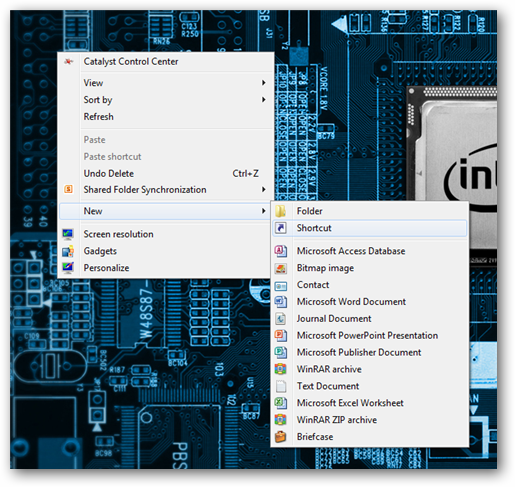
الآن قم بلصق التالي في مربع الموقع ثم انقر فوق التالي.
"C: ملفات البرنامج (x86) Microsoft OfficeOffice14POWERPNT.EXE" / s

الآن اسم الاختصار الخاص بك وانقر فوق "إنهاء".









